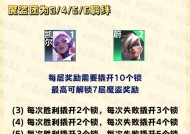音响连接电脑无声音怎么解决?需要检查哪些方面?
- 综合百科
- 2025-03-21
- 40
- 更新:2025-03-13 02:32:39
电脑与音响设备连接本应带来美妙的音质,但如果遇到音响连接电脑无声音的情况,无疑会令人沮丧。在这种情况下,我们该从哪些方面入手检查和解决问题呢?本文将提供一个全面的故障排查指南,帮助您快速定位问题并解决它。
一、检查硬件连接
1.排查音响线材
首先应检查音响与电脑的物理连接是否稳固。对于有线连接,确保音频线已经正确无误地插入电脑的音频输出口与音响的输入口。如果有多个输出口,请尝试切换到其他可能的口。
2.核实音响电源供应
音响需要电源才能正常工作,因此请确保音响电源插头已插入电源插座,并且音响处于开启状态。同时,检查音响的电源指示灯是否亮起,确认供电正常。
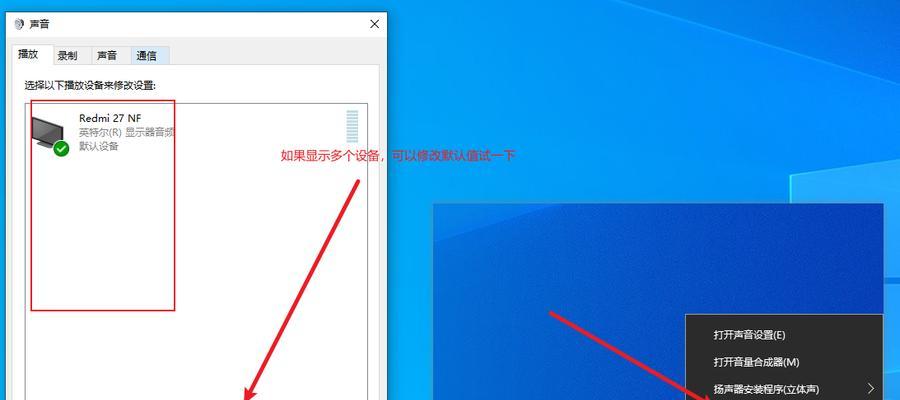
二、检查电脑设置
1.调整电脑音量
在电脑右下角音量图标处,确保音量不是静音状态,同时把音量调节到合适的水平。在Windows系统,也可以点击“音量图标”选择“打开声音设置”,并在播放设备中查看是否有多个播放设备,确保选定的是您正在使用的音响设备。
2.设置正确的播放设备
在“声音”设置里确认是否设置了正确的播放设备。有时候,如果没有选择正确的扬声器或者音频输出设备,系统仍会默认使用内置扬声器播放声音。
3.运行音频诊断工具
多数操作系统的控制面板或设置里都有音频诊断工具。在Windows系统中,可以通过“控制面板”中的“硬件和声音”找到“音频回放测试”并运行它来测试音响是否能接收音频信号。

三、查看驱动和更新
1.更新声卡驱动程序
驱动程序是计算机硬件和软件通信的桥梁。过时或损坏的驱动程序可能导致音响设备无法正常工作。请访问电脑制造商或声卡制造商的官方网站,下载并安装最新版本的声卡驱动程序。
2.确认系统更新
操作系统更新不仅提升系统性能和安全性,有时也解决一些硬件兼容性问题。确保您的操作系统是最新的,可以有效避免一些不必要的问题。
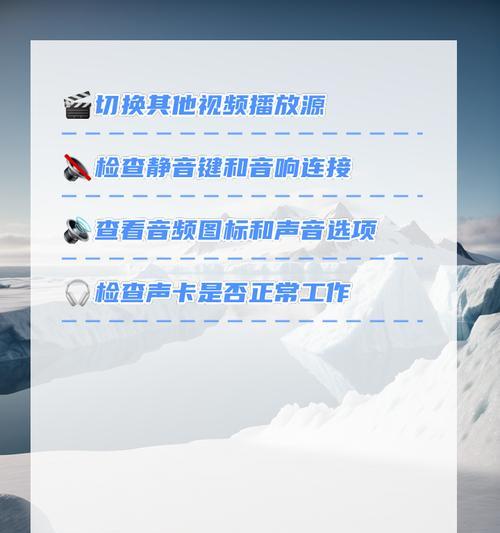
四、调整软件设置
1.重新配置音频软件
有些音频相关软件可能有默认的音频输出设置。您可能在音乐播放器或视频播放软件中意外更改了音频输出设备。请检查这些软件的设置,确保音频输出目标是您想要使用的音响设备。
2.禁用任何音频增强功能
有时系统或音频设备自带的音频增强功能会干扰正常声音输出。在声音设置中暂时禁用这些功能,看看问题是否得到解决。
五、检查音响设置
1.切换到正确的输入渠道
音响设备本身可能有多个输入源和频道设置。如果拥有多个输入设备,确保音响已经切换到了正确的输入渠道。
2.检查音响内部设置
一些音响设备有内部的声音效果和均衡器设置,这可能影响实际输出的声音。如果音响有用户手册,请参考手册检查各个设置项。
六、常见问题解析
1.音响设备故障
如果经过上述检查后仍然无声,可能是音响设备本身出了问题。这可能是扬声器故障、内部电路损坏或者功率不足。有条件的情况下,可以尝试将音响连接到其他音频源测试。
2.兼容性问题
不同品牌和型号的音响设备与电脑的兼容性可能有所不同。如果音响设备比较老旧,可能需要更换一个支持当前电脑配置的音响。
七、高级故障排除
1.使用外部声卡
如果您的电脑没有内置独立声卡,可以尝试外接声卡。外接声卡支持更多音频格式和通道,有可能解决一些传统音频接口无法处理的问题。
2.BIOS设置检查
对于台式电脑,有时还需要检查BIOS设置。某些BIOS设置可能将插在特定插槽的音频设备禁用。在电脑启动时按特定键进入BIOS设置,查看音频控制部分。
综上所述
音响与电脑连接无声音是一个常见问题,但通过仔细检查以上方面,大多数问题都能被逐一排查。如果您遵循了本文的建议,但问题依旧存在,可能需要联系专业的技术支持或考虑更换音响设备。希望本文能为您提供实用的帮助,让您的音乐体验更加美好。
下一篇:电脑内存卡插槽在哪里怎么插?